Comment utiliser les parenthèses sur la calculatrice iPhone
La calculatrice sur votre iPhone peut être un outil pratique à disposition lorsque vous avez besoin de faire des calculs simples, mais vous pourriez vous retrouver à souhaiter qu'il ait des fonctions plus avancées. La calculatrice iPhone a en fait un mode «caché» qui la transforme essentiellement en une calculatrice scientifique.
Vous trouverez de nombreuses fonctions supplémentaires dans ce nouveau mode, y compris la possibilité d'effectuer des opérations mathématiques contenant des parenthèses. Apprenez à trouver ces parenthèses et à les utiliser avec notre guide ci-dessous.
Ajouter des parenthèses sur la calculatrice iPhone
Ces étapes ont été effectuées sur un iPhone 5, dans iOS 8.
Afin d'accéder aux aspects «cachés» de la calculatrice iPhone, votre appareil ne peut pas être verrouillé en mode portrait. Découvrez comment désactiver le verrouillage de l'orientation portrait afin d'accéder aux fonctions de la calculatrice scientifique sur votre application Calculatrice.
L'utilisation de parenthèses peut être un peu délicate au début, car il peut sembler que rien ne se passe lorsque vous appuyez sur les boutons de parenthèses. La calculatrice affichera également le sous-total des opérations à l'intérieur des parenthèses après avoir appuyé sur le bouton de fermeture des parenthèses.
Étape 1: Ouvrez l'application Calculatrice . Si vous ne le trouvez pas, il se peut qu'il se trouve dans un dossier Extras sur votre deuxième écran d'accueil. Vous pouvez balayer vers la gauche sur votre écran d'accueil pour localiser ce dossier.

Étape 2: mettez votre iPhone en orientation paysage, ce qui révèlera les fonctions précédemment masquées de l'application.
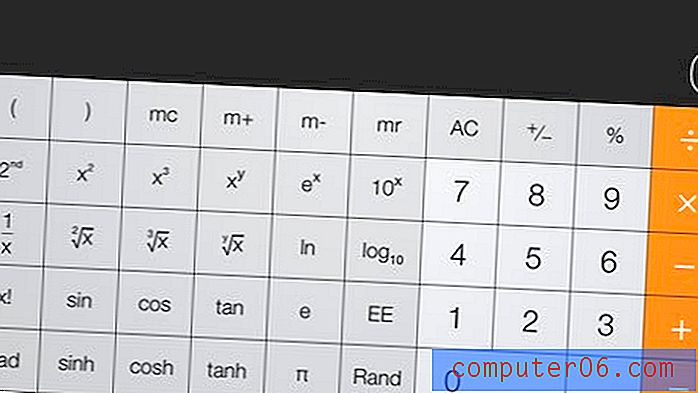
Étape 3: Tapez votre formule en utilisant les parenthèses en haut à gauche du clavier. Notez que la calculatrice iPhone n'affichera pas la formule complète ou les parenthèses lorsque vous les tapez. Par exemple, si vous vouliez trouver la réponse pour 5 X (3 + 2), vous appuieriez sur les touches dans cet ordre (suivi du signe =), mais vous ne verriez que les chiffres affichés en haut de l'écran.
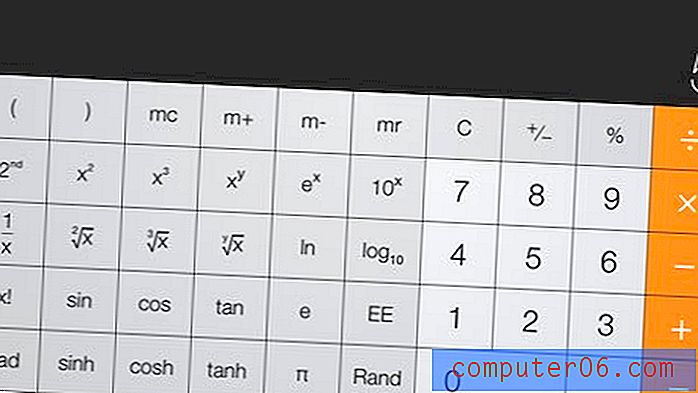
Saviez-vous que votre iPhone possède une lampe de poche par défaut si vous utilisez iOS 7 ou 8? Apprenez à le trouver avec cet article.



